Содержание
- 2. Не шуметь, когда преподаватель говорит Повторим правила! Поднимаем руку, когда хотим что-либо сказать или спросить Не
- 3. Техника безопасности
- 4. Повторение пройденного материала Что такое скрипт? Как изменить фон сцены? Как поменять направление вращения мотора?
- 5. Кенгуру
- 6. Задание 1. Создадим анимацию про кенгуру В нашей первой анимации кенгуру будет бегать по полю и
- 7. Задание 1. Создадим анимацию про кенгуру Добавим спрайт кенгуру. Скачать его можно из папки с уроком.
- 8. Задание 1. Создадим анимацию про кенгуру Перейдем на вкладку [Костюмы]. Так как у нас только один
- 9. Задание 1. Создадим анимацию про кенгуру В результате, лапы кенгуру должны оказаться в другом положении
- 10. Редактирование сцены Наш кенгуру будет бегать по полю. Поэтому изменим фон сцены. Для этого нажмите на
- 11. Программирование кенгуру Теперь создадим скрипт для движения кенгуру по сцене. Не забывай менять стиль вращения в
- 12. Собираем кенгуру!
- 13. Физминутка
- 14. Пишем программу
- 16. Скачать презентацию


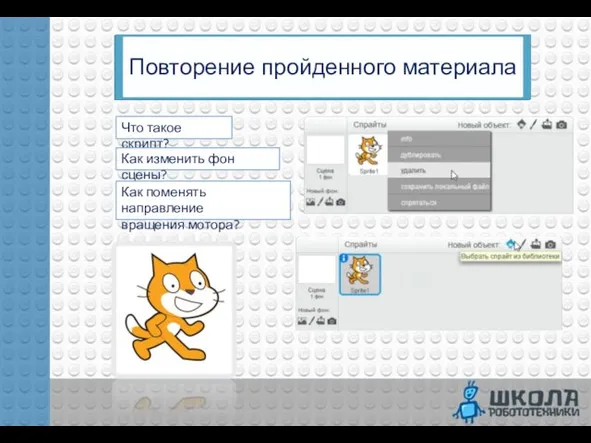
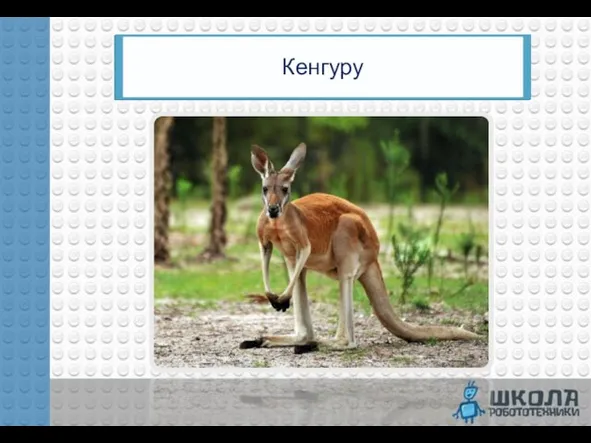


![Задание 1. Создадим анимацию про кенгуру Перейдем на вкладку [Костюмы].](/_ipx/f_webp&q_80&fit_contain&s_1440x1080/imagesDir/jpg/83560/slide-7.jpg)

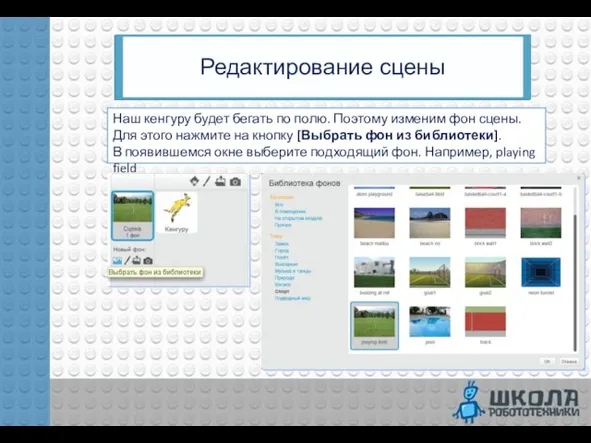
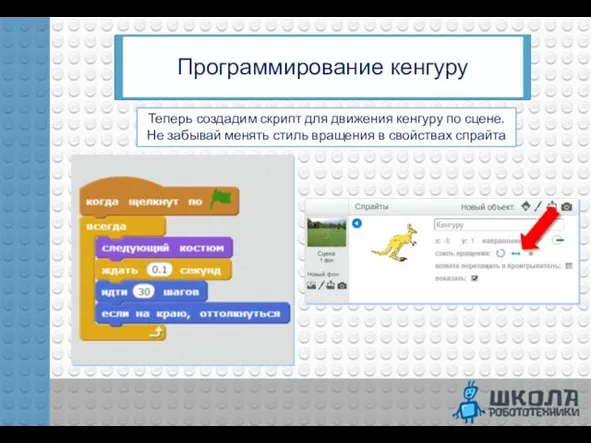



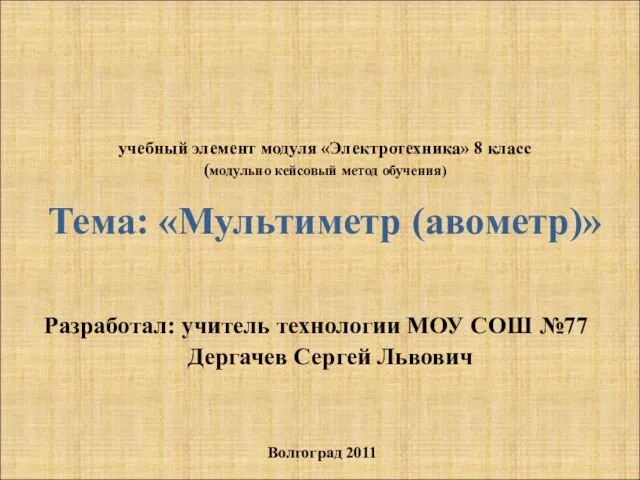 Мультиметр (авометр). Практическая работа №1 Измерения мультиметром М832
Мультиметр (авометр). Практическая работа №1 Измерения мультиметром М832 Портфолио педагога дополнительного образования
Портфолио педагога дополнительного образования Использование приемов ТРИЗ в развитии связной речи детей дошкольного возраста
Использование приемов ТРИЗ в развитии связной речи детей дошкольного возраста Достопримечательности Хакасии
Достопримечательности Хакасии Отчет по систематическому использованию современных образовательных технологий на уроках русского языка и литературы
Отчет по систематическому использованию современных образовательных технологий на уроках русского языка и литературы Бюджет эксплуатационных локомотивных депо. Бюджет производства
Бюджет эксплуатационных локомотивных депо. Бюджет производства Школьная образовательная программа Мы – твои друзья
Школьная образовательная программа Мы – твои друзья Амстердамский договор 1997 г. Ниццский договор 2001 г
Амстердамский договор 1997 г. Ниццский договор 2001 г Элементы и зонирование искусственного ландшафта
Элементы и зонирование искусственного ландшафта Роль зеленых насаждений в городе
Роль зеленых насаждений в городе Шаблоны презентаций Тетрадь на спирали. Часть 1
Шаблоны презентаций Тетрадь на спирали. Часть 1 ОГЭ по русскому языку (сочинение-рассуждение)
ОГЭ по русскому языку (сочинение-рассуждение) Саша Чёрный Кавказский пленник. Юмор в рассказе
Саша Чёрный Кавказский пленник. Юмор в рассказе Красная книга. Мир вокруг нас. (2 класс)
Красная книга. Мир вокруг нас. (2 класс) Водяной пар в атмосфере. Абсолютная влажность. Насыщенный и ненасыщенный воздух. Туман. Виды облаков
Водяной пар в атмосфере. Абсолютная влажность. Насыщенный и ненасыщенный воздух. Туман. Виды облаков Театр Моды Силуэт, коллекция Калинка
Театр Моды Силуэт, коллекция Калинка Trolling Motors
Trolling Motors Конспект урока+презентация по теме Животный мир Южной Америки
Конспект урока+презентация по теме Животный мир Южной Америки Что такое детство?
Что такое детство?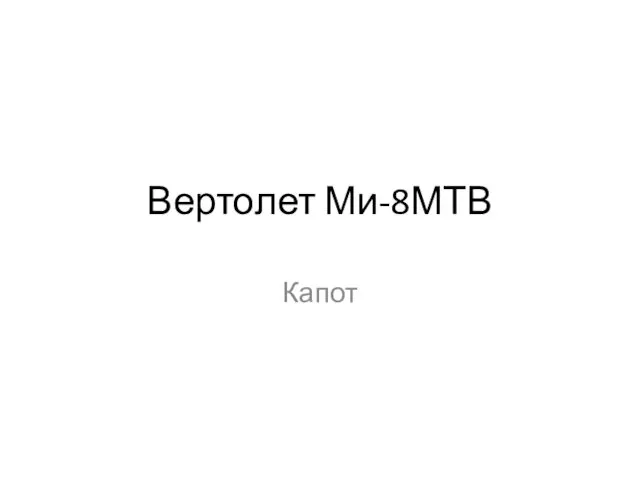 Вертолет Ми-8МТВ Капот
Вертолет Ми-8МТВ Капот Небесная синева Гжели
Небесная синева Гжели Счастливый случай
Счастливый случай ПРЕЗЕНТАЦИЯ ГАЗПРОМ ТРАНСГАЗ ТОМСК
ПРЕЗЕНТАЦИЯ ГАЗПРОМ ТРАНСГАЗ ТОМСК Классификация химических элементов. Понятие о группах сходных элементов
Классификация химических элементов. Понятие о группах сходных элементов Технологическая линия для производства корма для кошек и собак
Технологическая линия для производства корма для кошек и собак Природные зоны Северной Америки
Природные зоны Северной Америки Что такое липиды? Строение, свойства липидов
Что такое липиды? Строение, свойства липидов ШКОЛА МОЛОДОГО РОДИТЕЛЯ
ШКОЛА МОЛОДОГО РОДИТЕЛЯ